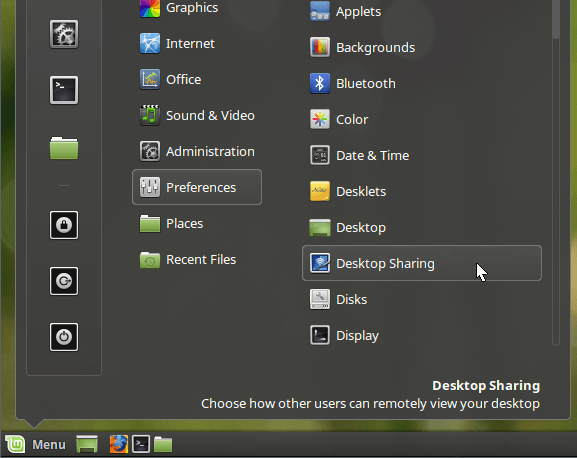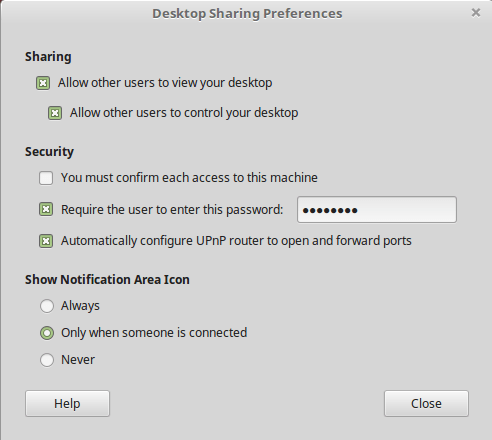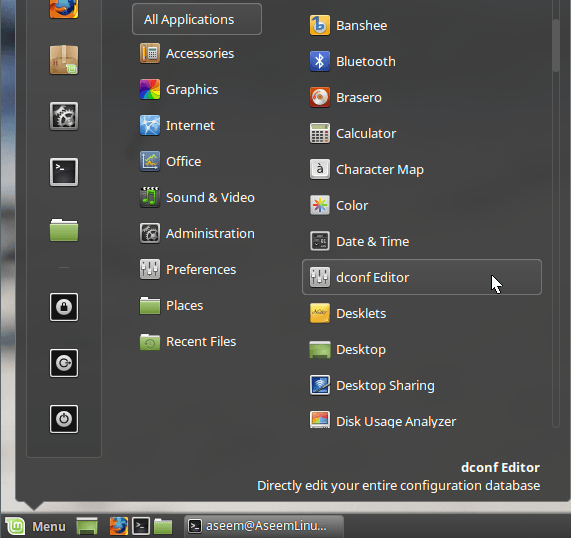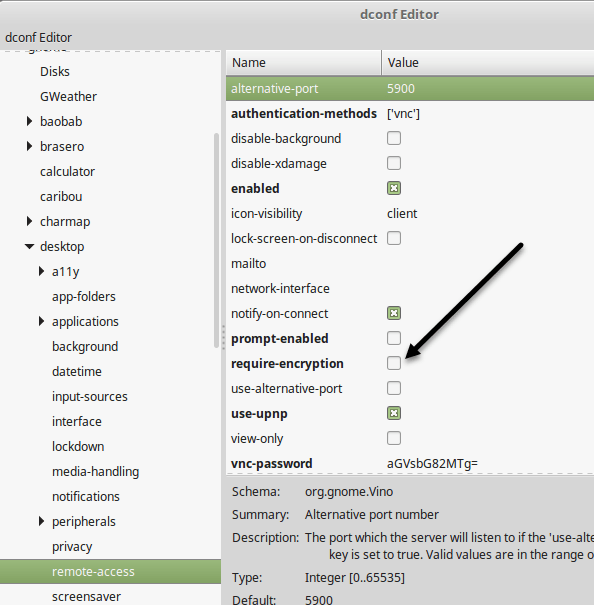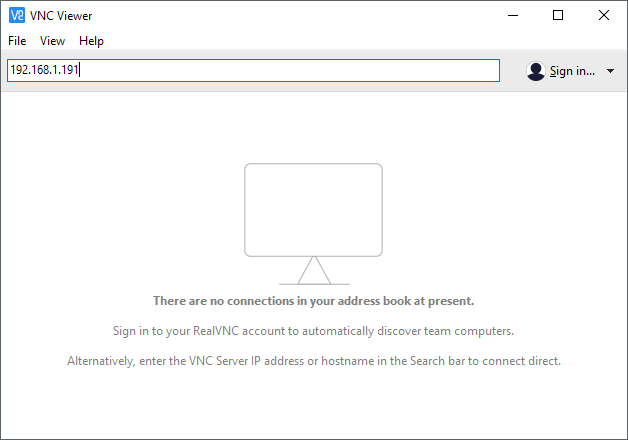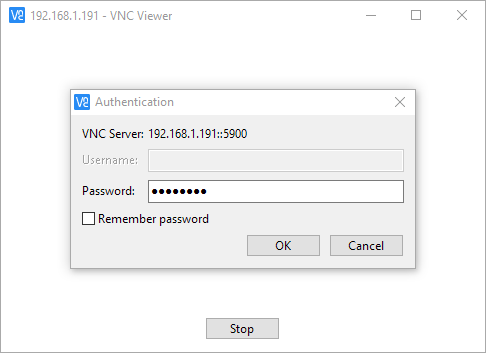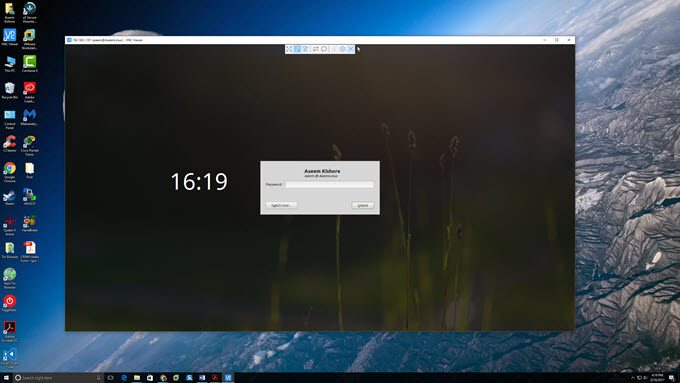Ich habe Linux Mint auf einer Testmaschine zuhause installiert, die ich zum Spielen mit Linux im Allgemeinen verwende, aber ich benutze einen Windows 10-Computer als meinen täglichen Haupttreiber. Ich wollte eine bequeme Möglichkeit, von Windows oder Mac aus eine Verbindung zu meinem Linux Mint-Rechner herzustellen, ohne alle Arten von Paketen installieren zu müssen.
Wenn Sie im Internet surfen, sehen Sie Artikel über die Installation von XRDP, x11VNC usw. usw. Das klang für mich etwas zu kompliziert, insbesondere seit Linux Mint über eingebaute Desktop-Freigabefunktionen verfügt.
Warnung: Es ist erwähnenswert, dass die Methode I ' Die folgende Beschreibung deaktiviert die Verschlüsselung für die Remoteverbindung.
Für mich ist das kein Problem, da ich mich einfach mit der Linux-Box in meinem lokalen Netzwerk verbinde. Wenn Sie die Verschlüsselung für die Remote-Verbindung aktivieren müssen, schreibe ich bald einen weiteren Beitrag darüber, wie das geht, da es etwas komplizierter ist.
Desktop-Freigabeeinstellungen konfigurieren
Klicken Sie in Linux Mint auf die Menüschaltfläche Einstellungenund dann auf Desktopfreigabe. Dadurch wird der Bildschirm Desktop-Freigabeeinstellungengeöffnet, in dem Sie anderen Benutzern die Verbindung mit dem Linux-System ermöglichen können.
Aktivieren Sie unter Freigabedie Kontrollkästchen Anderen Benutzern erlauben, Ihren Desktop anzuzeigenund Anderen Benutzern erlauben, Ihren Desktop zu steuern. Unter Sicherheitist es wahrscheinlich eine gute Idee, das Kontrollkästchen Sie müssen jeden Zugriff auf diesen Rechner bestätigenzu deaktivieren, da Sie die entfernte Verbindung vor der Annahme lokal bestätigen müssen. Wenn Sie einem anderen Benutzer Zugriff auf Ihren Computer gewähren, ist es wahrscheinlich eine Überprüfung wert, damit Sie kontrollieren können, wann sich jemand mit Ihrem Computer verbindet.
Um zu verhindern, dass sich jemand mit Ihrem Computer verbindet, aktivieren Sie Dieses Passwort eingebenund geben Sie ein anständig starkes Passwort ein. Klicken Sie in diesem Dialogfeld auf Schließen.
dconf-Editor installieren
Als nächstes müssen wir die derzeit von Vino benötigte Verschlüsselung deaktivieren ist das Paket, das standardmäßig in Linux Mint installiert ist. Wir müssen den dconf Editor installieren, damit wir die Standardeinstellungen ändern können.
Öffnen Sie Terminal und geben Sie den folgenden Befehl ein:
sudo apt-get install dconf-editor
Einmal die Paket wurde installiert, klicken Sie auf das Linux Mint-Menü, dann auf Alle Anwendungenund scrollen Sie nach unten, bis Sie dconf Editorsehen.
Öffnen Sie den Editor und navigieren Sie dann zu org- gnome- Desktop- Remote-Zugriff.
Deaktivieren Sie im rechten Bereich das Kontrollkästchen require-encryption. Schließen Sie den Editor und starten Sie Ihre Linux-Box neu. Sobald Sie wieder eingeloggt sind, können wir versuchen, eine Verbindung herzustellen.
Mit VNC Client verbinden
An dieser Stelle können Sie Ihren bevorzugten VNC-Client für Windows herunterladen und eine Verbindung zur Linux-Box herstellen . In meinem Fall habe ich das VNC-Viewer-Programm von RealVNC verwendet. Sie müssen sich nicht registrieren oder bezahlen, um den Viewer zu verwenden.
Geben Sie die IP-Adresse für Ihre Linux-Box ein und drücken Sie die Eingabetaste. Da keine Verschlüsselung vorhanden ist, erhalten Sie ein Popup-Dialogfeld, in dem Sie darüber informiert werden, dass Ihre Verbindung nicht sicher ist. Sobald Sie diese Nachricht erhalten haben, müssen Sie das Passwort eingeben, das Sie bei der ersten Einrichtung der Desktop-Freigabeeinstellungen auf Linux Mint eingegeben haben.
Wenn alles gut gegangen ist, sollten Sie hoffentlich den Desktop für Ihre Linux Mint-Maschine sehen.
Wie bereits erwähnt, ist dies eine schnelle Lösung Weg in Ihren Linux-Rechner zu bekommen, aber es ist nicht sicher. Dies bedeutet, dass alle über das Netzwerk gesendeten Daten vollständig unverschlüsselt sind, einschließlich Passwörtern usw. Stellen Sie daher sicher, dass niemand Sie ausspionieren kann, wenn Sie diese Methode verwenden möchten. Ich werde bald einen weiteren Artikel darüber veröffentlichen, wie Sie sich mithilfe von Verschlüsselung remote mit Ihrer Linux-Mint-Box verbinden können. Wenn Sie Fragen haben, schreiben Sie einen Kommentar. Viel Spaß!